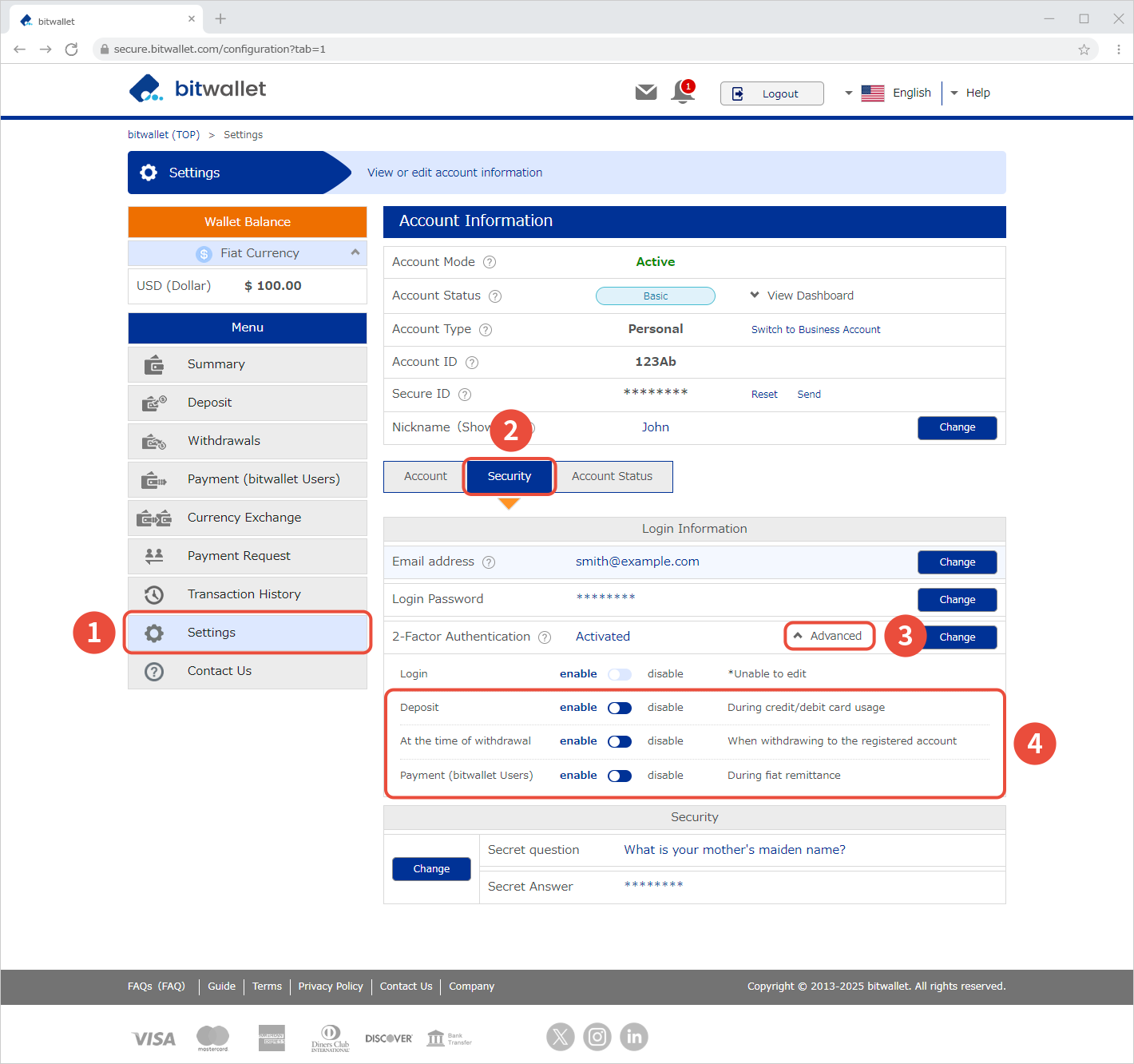ដំឡើងការផ្ទៀងផ្ទាត់ 2 កត្តា
ដើម្បីផ្តល់នូវបរិយាកាសកាន់តែមានសុវត្ថិភាពសម្រាប់អតិថិជន bitwallet ផ្តល់អនុសាសន៍យ៉ាងខ្លាំងឱ្យប្រើប្រាស់ 2-Factor Authentication។ ការផ្ទៀងផ្ទាត់កត្តា 2 ពាក់ព័ន្ធនឹងការពិនិត្យមើលពាក្យសម្ងាត់ដែលបានបញ្ចូលពីរដងនៅពេលចូល bitwallet និងបញ្ចូលលេខកូដផ្ទៀងផ្ទាត់ដែលចេញដោយកម្មវិធីផ្ទៀងផ្ទាត់។
ផ្នែកនេះពន្យល់អំពីនីតិវិធីសម្រាប់ការដំឡើង 2-Factor Authentication។
1. ជ្រើសរើស “Settings” (①) ពីម៉ឺនុយ ហើយចុច “Change” (③) នៅក្នុង “2-Factor Authentication settings” ក្រោម “Security” (②)។
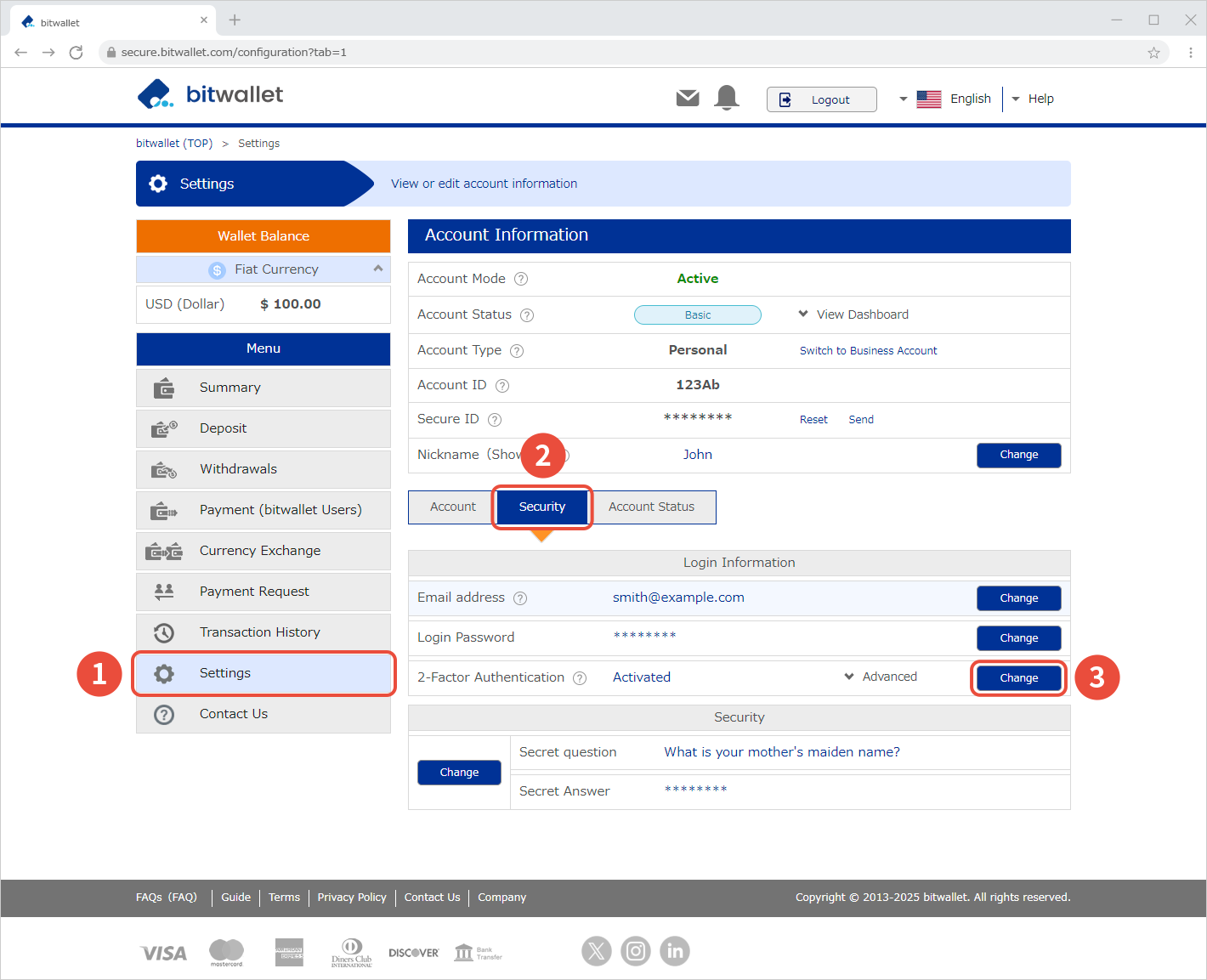

2. នៅលើអេក្រង់ “ការកំណត់/ការផ្លាស់ប្តូរការផ្ទៀងផ្ទាត់កត្តា 2” សូមពិនិត្យមើល “Enable” (①)។
នៅពេល "ការផ្ទៀងផ្ទាត់សុវត្ថិភាព" លេចឡើង សូមបញ្ចូល "លេខសម្គាល់សុវត្ថិភាព" របស់អ្នក (②) ហើយចុច "បន្ទាប់" (③) ។
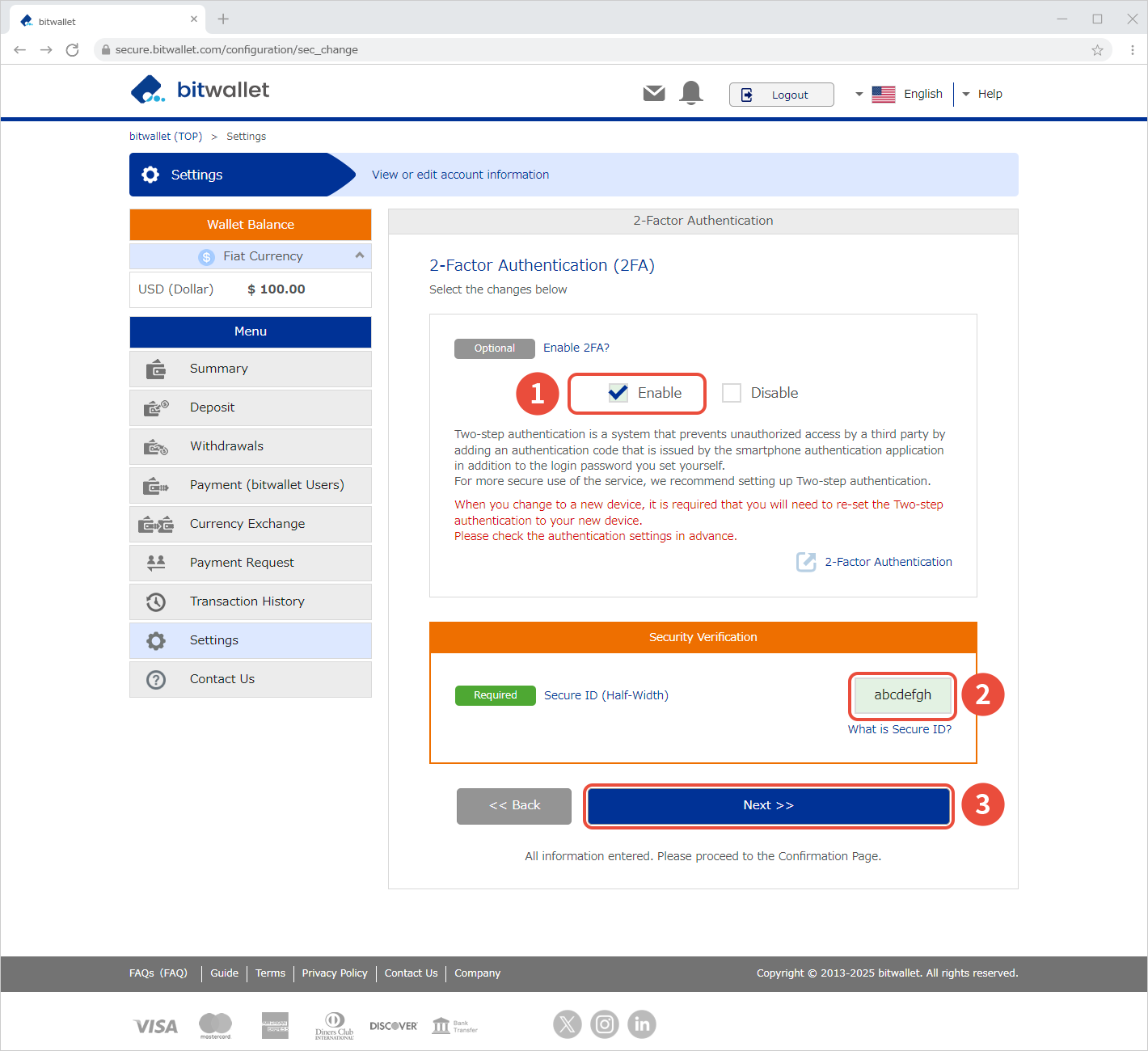

3. ដំឡើងកម្មវិធីផ្ទៀងផ្ទាត់នៅលើស្មាតហ្វូនរបស់អ្នក ហើយចុះឈ្មោះគណនី bitwallet របស់អ្នកដោយអានកូដ QR ឬបញ្ចូល “Secret key” ដែលបង្ហាញនៅលើអេក្រង់បន្ទាប់ពីបើកដំណើរការកម្មវិធី។ បញ្ចូលលេខកូដផ្ទៀងផ្ទាត់ 6 ខ្ទង់ (①) ដែលចេញដោយកម្មវិធី ហើយចុច "រក្សាទុក" (②) ។
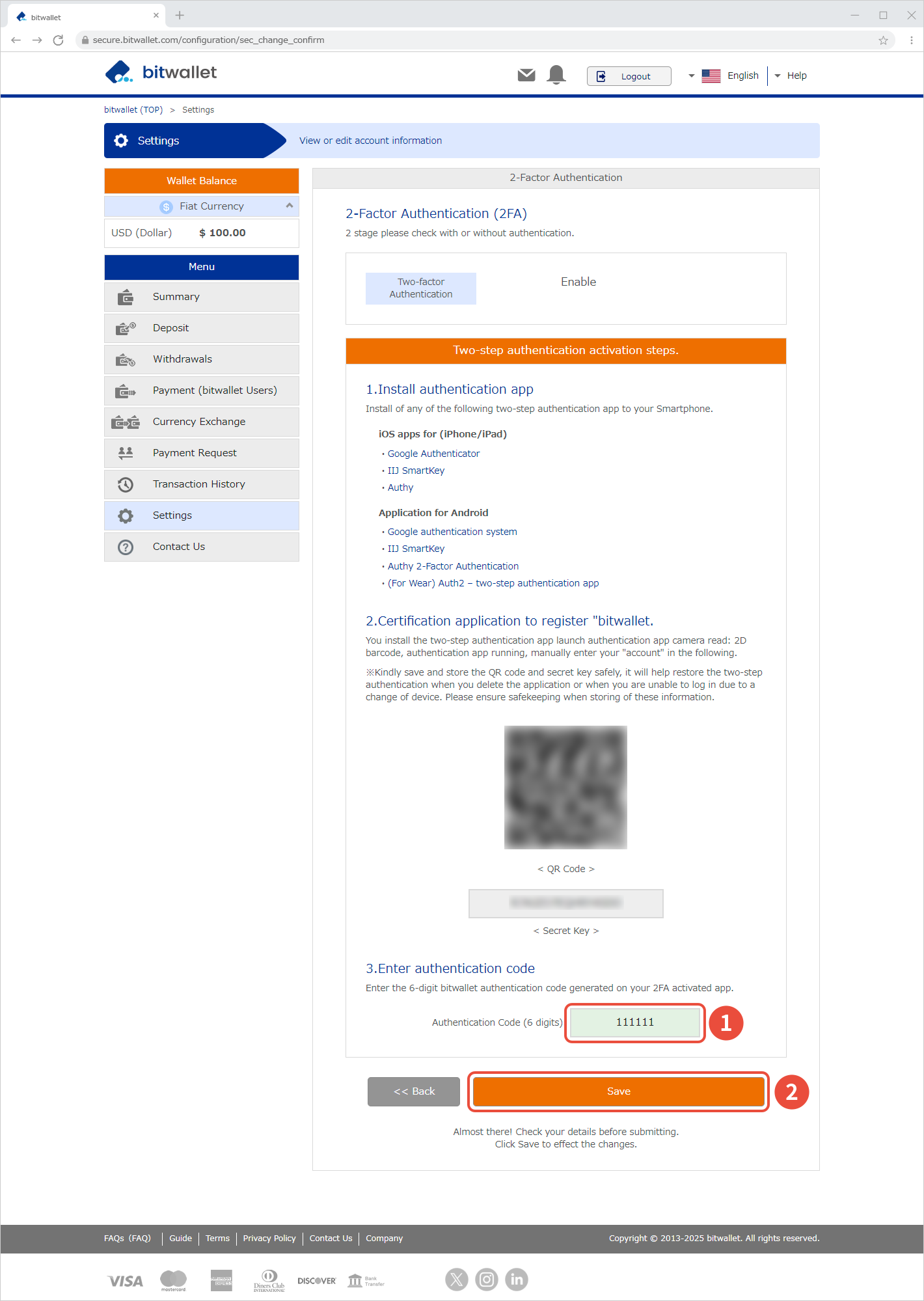

4. នៅពេលដែលសារ “2FA ត្រូវបានបើក” ត្រូវបានបង្ហាញ ការកំណត់ 2-Factor Authentication ត្រូវបានបញ្ចប់។ ចុច "ត្រលប់ទៅកំពូល" ។
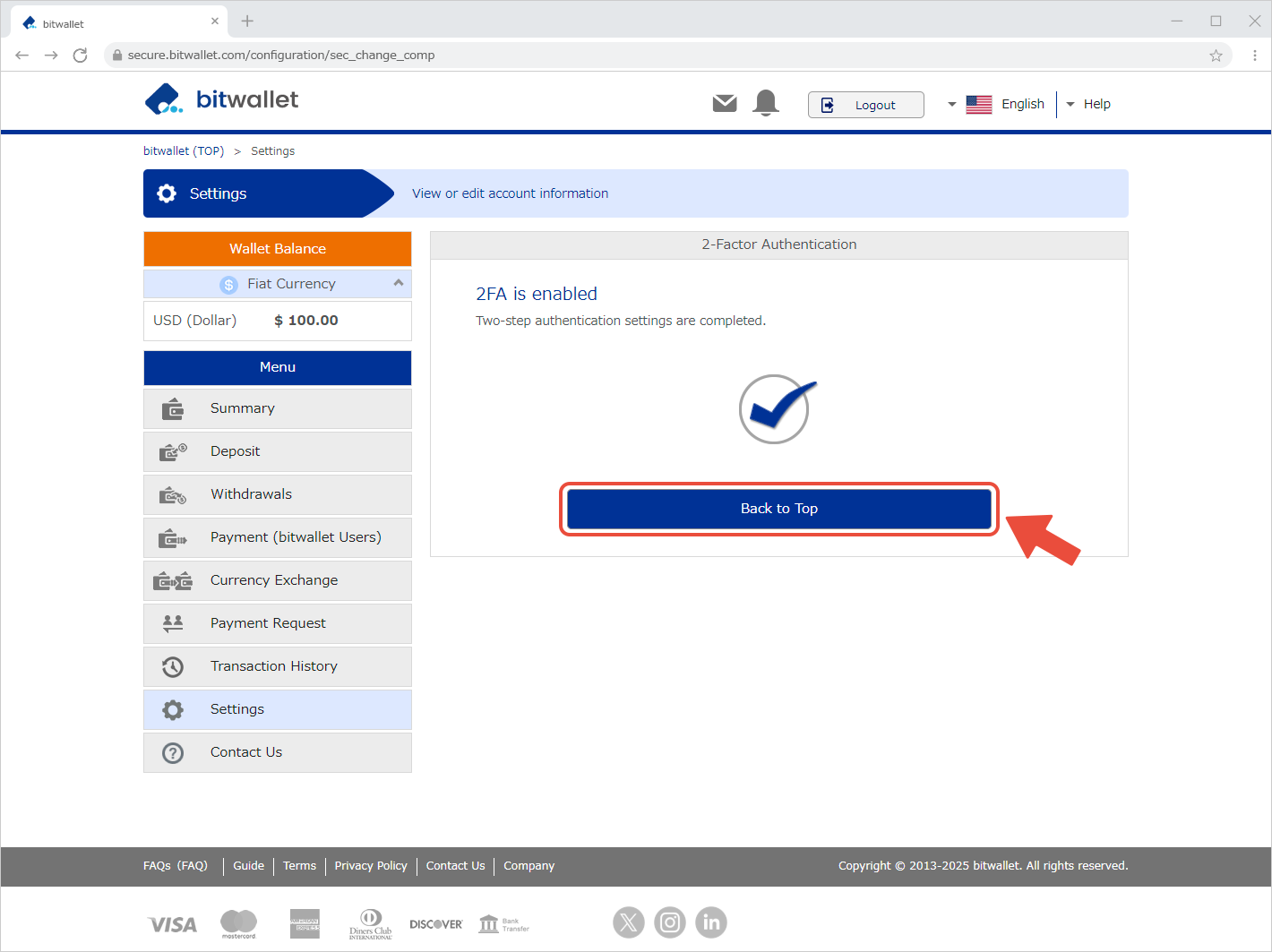

5. បន្ទាប់ពីបញ្ចប់ការកំណត់ អ៊ីមែលដែលមានចំណងជើងថា "ការផ្ទៀងផ្ទាត់ពីរកត្តា (2FA) បានផ្លាស់ប្តូរ" នឹងត្រូវបានផ្ញើទៅកាន់អាសយដ្ឋានអ៊ីមែលដែលបានចុះឈ្មោះរបស់អ្នក។
សូមបញ្ជាក់ថា "ស្ថានភាពផ្ទៀងផ្ទាត់កត្តា 2" ក្នុងអ៊ីមែលគឺ "បានធ្វើឱ្យសកម្ម"។
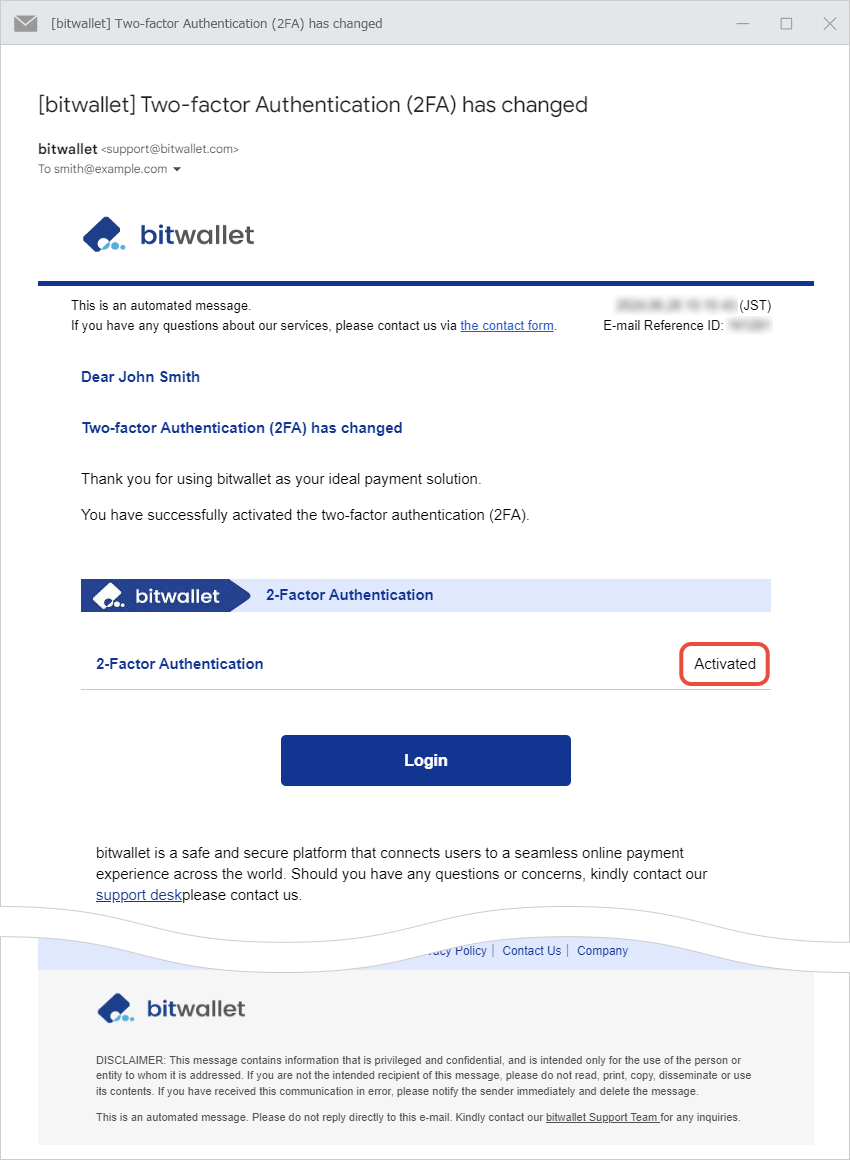
នៅក្នុង bitwallet អ្នកអាចដំឡើង 2-Factor Authentication សម្រាប់ប្រតិបត្តិការនីមួយៗនៅក្នុងការកំណត់កម្រិតខ្ពស់សម្រាប់ការផ្ទៀងផ្ទាត់ 2-Factor Authentication។
ជ្រើសរើស "ការកំណត់" (①) បន្ទាប់មកចុច "កម្រិតខ្ពស់" (③) ក្រោម "ការផ្ទៀងផ្ទាត់កត្តា 2" នៅក្នុង "សុវត្ថិភាព" (②) ។
2-Factor Authentication នឹងត្រូវបានបង្កើតឡើងសម្រាប់នីតិវិធីនីមួយៗ (④) សម្រាប់ការដាក់ប្រាក់ ការដកប្រាក់ និងការទូទាត់ (រវាងអ្នកប្រើប្រាស់ bitwallet)។ ចុច "បើក" ដើម្បីបើកការផ្ទៀងផ្ទាត់កត្តា 2 និង "បិទ" ដើម្បីបិទការផ្ទៀងផ្ទាត់កត្តា 2 ។
វាមិនអាចទៅរួចទេក្នុងការលុបការកំណត់ការផ្ទៀងផ្ទាត់ 2 កត្តាសម្រាប់ការចូល។